一昨日の晩、windows XPの入ったパソコンを起動しようとしたら、ブルーバックになってなにやら英文でメッセージが示されたあとに、真黒となりました。SALFモードで起動しても、何をしてもアウトです。あ~あと、いうパターンですね。
大した物もいれていない、非常用の予備のパソコンなのですけど。XPでないと動作しないソフトがある為に、未だに所有しています。すでにOSのサポートのきれているパソコンですがスタンドアローンでネットに繋がずに使っていたのです。再インストールして、動作するようになるのでしょうか。特に、ライセンス登録とかすんなり出来るのか不安です。再設定のメモ記事です。
普通に再インストール手順をしてみる
手順を順番に列挙します。パソコン工房で格安購入のパソコンなのでインストールとか全て自分でしないといけません。
- まずは、WINDOWS XP のCD-ROMを入れて、スイッチを押してCD-ROMブートさせます。
- この時に、何か押せと、メッセージが英文で示されているので、とりあえず何かのキーを押します。
- 最初は、修復で試みましたが、まあ、普通にアウトで、丸ごとの再インストールとなりました。
- 一応手順通りには、終わってOSのCDを抜きます。
この状態では、サービスパックも何も入っていないのでデバイスマネージャーには沢山のビックリマークや不明なデバイスが並んでいました。
ここでの問題点です。
- IE6ではどこのHPも見れない。というかほとんどのページは表示出来ないようになっている。
- 無線LANがWINDOWS XP のサービスパックが導入されていないと使えない。
- デバイスマネージャーに不明なドライバが沢山ある。
とにかく、XPのサービスパックを当てて、IEをXPの最終バージョンであるIE8にしないとネットが使えないようです。
自宅には、ローカルエリアネットワークのLANケーブルを使って有線でネットにつなぐことが出来たのでとりあえずは、ネット接続はなんとかなりました。
無線しか使ったことのないかたは、ルーターには1個はLANケーブルを差す口があるので、直接LANケーブルでパソコンと繋ぐ方法になると思います。
サービスパックのダウンロード先
再インストールしていく順番です。
- Windows XP Service Pack 2 インストール
- Windows XP Service Pack 3 インストール
- IE8のインストール
1. Windows XP Service Pack 2のインストール (サービスパックの全く入っていないパソコンの場合)
SP2-32bit ←(Microsoft Updateカタログ)左クリックするとファイルが保存出来ます
サービスパックの2までインストールが出来たら再起動します。そしてサービスパック3をインストールします。
2. Windows_XP_Service_Pack_3″>Windows XP Service Pack 3 ネットワーク インストール パッケージ
32bit ←(Microsoft Updateカタログ)左クリックするとファイルが保存出来ます
サービスパック3までインストール出来たら、インターネットエクスプローラーをIE8にします。
3. Internet_Explorer_8Windows_XP”>Internet Explorer 8(Windows XP用)
32bit ←(MSダウンロードセンター)左クリックするとファイルが保存出来ます
インストールするファイルをコピー出来ない
上記のSP2などのインストールするファイル3個は、別のパソコンでダウンロード完了。ここで問題が発生。ファイルを再インストールするパソコンにコピーすることが出来ないのです。
試した手順です。
- SDカードにファイルを入れて見るもカードが認識されず。
- まだ、デバイスマネージャーに3個不明なデバイスとなっており、このせいでか認識されない。
- DVD-Rに焼いてみたけれども、認識されない。DVD-Rがフィックスされていないよう。
- 当然、USBも認識されない。
幸いなことに、ネットワークハードディスクをルーターに接続していました。そうだ、ネットワークハードディスクを読みに行けば良いんだと思いつきました。
そこで、ネットワークハードディスクからファイルをコピーするために、ソフトをインストール。無事にネットワークハードディスクが認識されて、ネットワーク経由でファイルのコピーが出来ました。
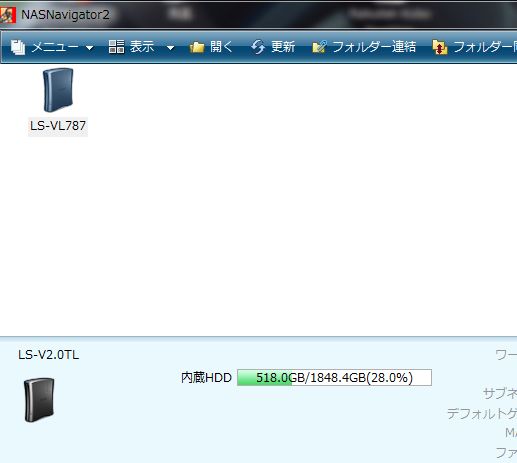
LS-V2.0TL NASNavigator2の画面
使っているネットワークハードディスクはBUFFALOのLS-V2.0TLJです。
ここまでインストールすると、ようやくデバイスマネージャーのドライバのインストールが終了。
ライセンス登録は
サービスパックをインストールしていない初期のXPの状態ではライセンス登録出来ませんでした。
サービスパック3までを当てて、WIDOWS UPDATEを全て行いました。更新ファイル数は130くらい。
この状態で、マイクロソフトのXPのライスセンス登録を最低限の情報だけ入力してトライ。するとすんなりと登録が出来ました。
サービスパック4について
そういえば、XPにはSP4があったような~。と、裏覚えで検索してみるとありました。
事情によってXPを使わざるを得ない人々の為に、有志でSP4を作成してくれているようです。
さっそくダウンロードしてインストールしてみました。なんと1GBもあり夜中にかけて延々とダウンロードしました。
翌日にインストールしようとすると、英文でなにやらメッセージが。
どうやら、言語が違うのでインストール出来ないよ~ん。と書いてあるような。ぐぐってみると、なんと英語版のXPしかインストール出来ないようです。もっと良く見てからしないといけませんね!
誰か日本語版のXPのSP4を作って下さい! (笑い)
その他の問題点
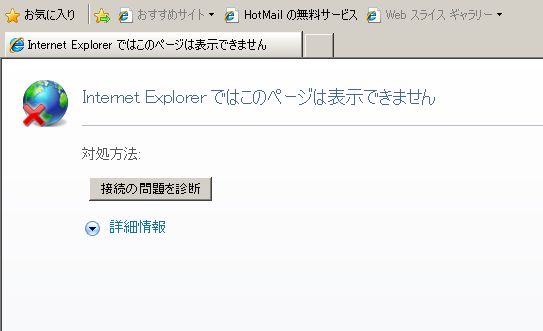
IE8では表示出来ないHP多数のために、マカフィーのインストールが出来ない。
その為chromeのXP最終版をダウンロード。
マカフィーのインストールを失敗してしまいました。ネットワークハードディスクに残っていた古いマカフィーのインストールファイルを先に実行していてエラー。
その後、マカフィーのサポートとチャットをしながらレクチャーを受けて、復旧ファイルなどを試したのですが実行ファイルが実行せず^^; うんともスンとも言わないので、やむなくフリーのウイルス対策ソフトのアバストをいれました。
このままでは嫌なので、再度XPの再インストールして事なきを得ました。
しかし、チャットのあるサポートはいいですね! アップル・楽天モバイル・マカフィーなど、チャットでサポートしてくれるソフトウェアなどは大好きです。しかも、みなスキルが高いので解決策をバンバン出してくれる所が素晴らしい。
2回目の再インストールでの問題点
2回目の再インストールで完全フォーマットを実行していたら9%から全く進まず。やむなくクイックフォーマットでインストール。
windowsupdateが出来ない問題点の解決
Windows Update エージェントが古い場合にwindows updateが出来ない問題が発生して、上記の解決法を試している内にupdate出来るように。
まとめ
今でも、マイクロソフトはライセンス登録を認めてくれているのは感動しました。すでにサポートを打ち切ってから数年たってるのに未だに受け付けてくれるのはありがたいです。
今回の事を受けて、壊れた時のためにリナックスを導入しようかと思いました。しかし、どうも調べてみると色々な種類があり、どれを選んで良いのやら。また大変難しそうなので簡単には出来ないのかなあと思ってます。
特に、ドライバー関係がどうなのか、ウィルス関係はどうなのか、USBからも起動出来るリナックスもあるようです。軽いリナックスを導入してみてイザというときに重要なファイルを取りだせるようにしておきたいと思います。



コメント